1. Việc chuyển eSIM từ máy này sang máy khác có thể thực hiện được không?
Để hiểu rõ hơn về cách chuyển eSIM sang máy khác, chúng ta cần biết rằng eSIM là SIM điện tử, được tích hợp trực tiếp vào mạch của thiết bị, khác với SIM thông thường có thể tháo rời. Do đó, quá trình chuyển eSIM không đơn giản như thay SIM vật lý.
Tuy nhiên, các nhà mạng lớn như Viettel, MobiFone, và VinaPhone đã hỗ trợ chuyển eSIM sang thiết bị mới qua hai phương thức: chuyển trực tuyến (thông qua ứng dụng hoặc website) và tại các cửa hàng giao dịch. Chuyển eSIM không phải là quá trình phức tạp nếu bạn chuẩn bị đầy đủ, và việc chuyển đổi này vẫn giúp duy trì kết nối ổn định trên thiết bị mới của bạn.
Lưu ý khi chuyển eSIM sang máy khác:
- eSIM chỉ hoạt động trên một thiết bị duy nhất: Khi chuyển eSIM sang máy mới, eSIM cũ sẽ không còn sử dụng được và bạn sẽ phải có eSIM mới cho thiết bị mới.
- Phí dịch vụ: Các nhà mạng sẽ thu phí chuyển eSIM, thường dao động từ 25.000 đồng cho mỗi lần chuyển.
- Kiểm tra tính tương thích của thiết bị: Không phải tất cả thiết bị đều hỗ trợ eSIM. Trước khi chuyển, hãy chắc chắn rằng thiết bị mới của bạn có thể sử dụng eSIM. Các mẫu điện thoại và thiết bị hỗ trợ eSIM bao gồm:
- iPhone từ XS trở đi và iPad Pro từ 2018.
- Các dòng điện thoại Samsung từ Galaxy S20 trở lên, Galaxy Z Fold/Z Flip.
- Huawei P40 trở đi.
- Google Pixel 3 trở đi.
- Đồng hồ thông minh hỗ trợ eSIM, ví dụ như Galaxy Watch3 LTE.
- Thông tin thuê bao không bị ảnh hưởng: Quá trình chuyển eSIM không làm thay đổi số điện thoại, gói cước, khuyến mãi hay số dư tài khoản của bạn, nên bạn có thể hoàn toàn yên tâm.
2. Hướng dẫn chuyển eSIM sang điện thoại mới
Chuyển eSIM sang điện thoại mới không quá phức tạp, chỉ cần làm theo các bước sau đây:
Bước 1: Kiểm tra tương thích
Đảm bảo điện thoại cũ và mới đều hỗ trợ eSIM.
Bước 2: Sao lưu dữ liệu
Sao lưu các dữ liệu quan trọng như danh bạ, ảnh, tin nhắn từ điện thoại cũ.
Bước 3: Hủy kích hoạt eSIM trên điện thoại cũ
Vào cài đặt eSIM trên điện thoại cũ và chọn "Hủy kích hoạt".
Bước 4: Nhận mã QR hoặc thông tin kích hoạt
Liên hệ nhà mạng để nhận mã QR hoặc thông tin kích hoạt eSIM.
Bước 5: Kích hoạt eSIM trên điện thoại mới
Mở cài đặt eSIM trên điện thoại mới, chọn "Thêm eSIM mới" và quét mã QR hoặc nhập thông tin kích hoạt từ nhà mạng.
Bước 6: Kiểm tra kết nối
Đảm bảo eSIM hoạt động tốt bằng cách kiểm tra cuộc gọi, tin nhắn và dữ liệu trên điện thoại mới.
2.1. Các bước chuyển eSIM sang máy khác iPhone
Bước 1: Gửi yêu cầu chuyển eSIM
Soạn tin nhắn SMS với nội dung "eSIM <> ID email đã đăng ký" và gửi đến số 121.
Bước 2: Xác nhận yêu cầu
Bạn sẽ nhận được tin nhắn SMS từ số 121 để xác nhận yêu cầu chuyển eSIM. Trả lời tin nhắn với số "1" trong vòng 60 giây để đồng ý.
Bước 3: Xác nhận qua cuộc gọi
Tiếp theo, bạn sẽ nhận được cuộc gọi từ số 121 để xác nhận lại yêu cầu chuyển đổi eSIM.
Bước 4: Nhận mã QR qua email
Sau khi xác nhận thành công, bạn sẽ nhận được tin nhắn SMS từ 121 thông báo rằng mã QR đã được gửi đến địa chỉ email đã đăng ký.
Bước 5: Quét mã QR và kích hoạt eSIM
Truy cập email trên điện thoại mới, tìm email chứa mã QR và quét mã này bằng camera điện thoại. eSIM sẽ được kích hoạt trên thiết bị mới trong vòng 2 giờ.
Lưu ý: SIM cũ vẫn hoạt động cho đến khi eSIM mới được kích hoạt.
2.2. Cách chuyển eSIM sang máy khác trên MobiFone
Để chuyển eSIM từ điện thoại cũ sang điện thoại mới trên MobiFone, bạn có thể làm theo các bước dưới đây:
Bước 1: Cài đặt và đăng nhập My MobiFone
Tải ứng dụng My MobiFone từ App Store (iOS) hoặc CH Play (Android) và đăng nhập bằng số điện thoại MobiFone của bạn.
Bước 2: Truy cập quản lý eSIM
Vào mục "eSIM" hoặc "Quản lý SIM" (tùy phiên bản ứng dụng) trên giao diện chính của My MobiFone.
Bước 3: Chọn "Chuyển đổi thiết bị" hoặc "Đổi thiết bị"
Làm theo hướng dẫn trên màn hình, bao gồm xác nhận thông tin cá nhân và nhập mã OTP để tiếp tục.
Bước 4: Quét mã QR
Ứng dụng sẽ hiển thị mã QR. Dùng camera của điện thoại mới để quét mã này và kích hoạt eSIM.
Lưu ý:
- Điều kiện sử dụng: Cả hai thiết bị đều phải hỗ trợ eSIM và điện thoại mới chưa từng được sử dụng với eSIM MobiFone trước đó.
- Phí dịch vụ: Có thể có phí chuyển đổi eSIM. Bạn có thể liên hệ tổng đài MobiFone để biết chi tiết.
- Hỗ trợ: Nếu gặp vấn đề trong quá trình chuyển đổi, hãy gọi tổng đài 9090 để được hỗ trợ trực tiếp từ MobiFone.
2.3. Cách chuyển eSIM sang máy khác trên ứng dụng My Viettel
Để đổi eSIM trên My Viettel, bạn chỉ cần làm theo các bước đơn giản sau:
Bước 1: Mở ứng dụng My Viettel
Mở ứng dụng My Viettel trên điện thoại của bạn, nhấn vào dấu ba gạch ngang ở góc trái màn hình, sau đó chọn "Tiện ích" và chọn "Đổi SIM".
Bước 2: Chọn Đổi eSIM
Tiếp theo, chọn "Đổi eSIM" và nhấn "Ký trực tuyến".
Bước 3: Điền thông tin
Nhập các thông tin yêu cầu, sau đó chọn "Tiếp tục" để tiếp tục quá trình.
Bước 4: Thanh toán và quét mã QR
Thanh toán chi phí chuyển đổi eSIM. Sau khi thanh toán thành công, bạn sẽ nhận thông báo đổi eSIM thành công. Mở email đã đăng ký và quét mã QR để cài đặt eSIM trên thiết bị mới.
Kết luận
Bài viết trên đã hướng dẫn cách chuyển eSIM sang máy khác iPhone, Mobifone, My Viettel chi tiết. Hy vọng rằng bằng cách làm theo các bước đơn giản, bạn có thể dễ dàng chuyển eSIM mà không gặp phải vấn đề gì. Đừng quên kiểm tra tính tương thích của thiết bị, sao lưu dữ liệu và đảm bảo thực hiện các bước xác nhận cần thiết để đảm bảo quá trình chuyển đổi diễn ra suôn sẻ nhé.

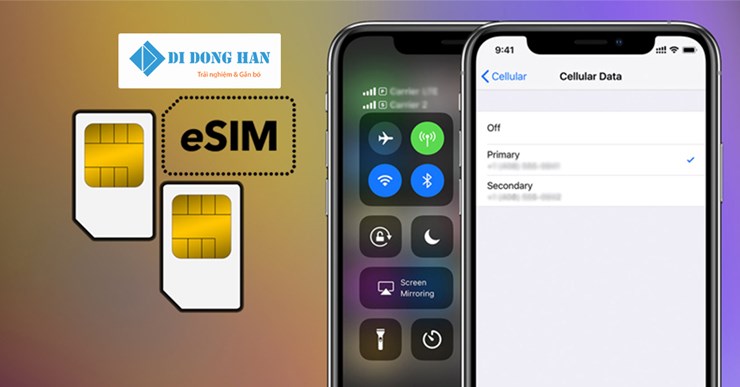

























Bình luận